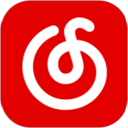九宫格拼图,现在时下的很多APP、小程序都能够做,但是今天PC9软件园为什么还要来讲用PS怎么做九宫格拼图?那是因为,photoshop具有多功能的图像处理功能,学会这款软件也就等于让自己多一份技能,再者,用PS做九宫格拼图并不难,大家不妨可以按照这篇文章的方法试一下。
用PS制作的九宫格拼图效果图

1、打开Photoshop,新建一个宽度为960像素和高度为640像素的项目,然后导入一张需要处理的图片素材,得到图层1;

2、点击ps左侧工具栏,找到裁剪工具,在展开的选项中,选择切片工具;然后选择整个图片素材(具体方法是:从左上角开始按住鼠标,然后拖动到右下角);

3、在图片素材中,点击右键,在展开的菜单项中,选择划分切片,勾选水平划分和垂直划分,数量为3;


4、接下来要使用的是矩形选框工具,选择第一张已经分割好的图片,按 Ctrl+J 复制出来,得到图层2;

5、剩下的8张图就按照刚才的步骤进行操作,得到10个图层;

6、关闭图层1(点击前面的小眼睛),然后按图像 - 画布大小,宽度和高度选择以像素为单位,宽度和高度增加20像素(根据自己图片而定);


7、现在,我们可以把9张小图往外移动,先选中图层2,往外移动到合适的位置,打开切片工具,在图层2的图块上右键删除切片;


以上就是用PS制作九宫格拼图的方法啦,最后同样希望大家多关注PC9软件园,这里每天会定时更新软件应用信息和各类热门资讯。当然还不忘了给大家推荐Adobe软件专题,有兴趣的用户可以去下载使用。